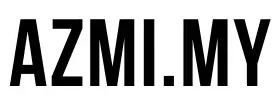Aku dapat error ini masa tengah nak extend filesystem application. Jadi aku tengok balik apa yang salah.
[root@prod1 /]# growpart /dev/nvme1n1 1 WARN: unknown label WARN: sector size not found in sfdisk output, assuming 512 FAILED: failed to get start and end for /dev/nvme1n11 in /dev/nvme1n1 [root@prod1 /]#
Kalau tengok betul-betul dari output lsblk di bawah kita boleh nampak yang type disk untuk mount point /opt/prod_jira adalah lvm. Jadi dekat sini kita kena guna konsep LVM.
Di sini kita tengok saiz disk nvme1n1 adalah 80G.
[root@prod1 /]# lsblk NAME MAJ:MIN RM SIZE RO TYPE MOUNTPOINT nvme0n1 259:1 0 50G 0 disk `-nvme0n1p1 259:2 0 50G 0 part / nvme1n1 259:0 0 80G 0 disk `-AppGroup-AppVolume 253:0 0 50G 0 lvm /opt/prod_jira [root@prod1 /]#
Jadi kita kena pastikan samada nilai Physical Volume adalah 80GB atau tidak jadi kita run command di bawah. Jadi dari output kita boleh nampak PV adalah 50GB, ini adalah nilai sebelum resize manakala 80GB adalah nilai baru ditambah di AWS.
[root@prod1 /]# pvdisplay --- Physical volume --- PV Name /dev/nvme1n1 VG Name AppGroup PV Size 50.00 GiB / not usable 4.00 MiB Allocatable yes (but full) PE Size 4.00 MiB Total PE 12799 Free PE 0 Allocated PE 12799 PV UUID VWsmKF-614w-T7GQ-Sxlf-BFKM-mb2b-rJlnUY [root@prod1 /]#
Jadi kita resize dulu physical volume dengan menggunakan command di bawah.
[root@prod1 /]# pvresize /dev/nvme1n1 Physical volume "/dev/nvme1n1" changed 1 physical volume(s) resized or updated / 0 physical volume(s) not resized [root@prod1 /]#
Bila dah berjaya, boleh verify semula saiz Physical Volume dan kita dah boleh nampak nilai physical Volume yang baru, tapi belum siap lagi sebab kita kena extend Volume Group, Logical Volume & resize filesystem pula.
[root@prod1 /]# pvdisplay --- Physical volume --- PV Name /dev/nvme1n1 VG Name AppGroup PV Size <80.00 GiB / not usable 3.00 MiB Allocatable yes PE Size 4.00 MiB Total PE 20479 Free PE 7680 Allocated PE 12799 PV UUID VWsmKF-614w-T7GQ-Sxlf-BFKM-mb2b-rJlnUY [root@prod1 /]#
Bila run command vgdisplay untuk tengok saiz Volume Group kita nampak yang dia dah ada Free Size sebanyak 30GB, jadi kita boleh terus buat lvextend dah.
[root@prod1 /]# vgdisplay --- Volume group --- VG Name AppGroup System ID Format lvm2 Metadata Areas 1 Metadata Sequence No 3 VG Access read/write VG Status resizable MAX LV 0 Cur LV 1 Open LV 1 Max PV 0 Cur PV 1 Act PV 1 VG Size <80.00 GiB PE Size 4.00 MiB Total PE 20479 Alloc PE / Size 12799 / <50.00 GiB Free PE / Size 7680 / 30.00 GiB VG UUID camJdx-sebV-Ppz6-1ZA6-i7AI-EqNk-DoyE57 [root@fmi-prod1 /]#
Dekat sini kita buat lvextend untuk logical volume menggunakan command di bawah. Kita nampak dah yang logical volume successfully resized.
[root@prod1 /]# lvextend -l +100%FREE /dev/AppGroup/AppVolume Size of logical volume AppGroup/AppVolume changed from <50.00 GiB (12799 extents) to <80.00 GiB (20479 extents). Logical volume AppGroup/AppVolume successfully resized. [root@prod1 /]#
Part yang terakhir adalah resize filesystem, disebabkan fileystem ini jenis xfs, jadi kita pakai command xfs_growfs untuk resize.
root@prod1 /]# xfs_growfs /opt/prod_jira
meta-data=/dev/mapper/AppGroup-AppVolume isize=512 agcount=4, agsize=3276544 blks
= sectsz=512 attr=2, projid32bit=1
= crc=1 finobt=0 spinodes=0
data = bsize=4096 blocks=13106176, imaxpct=25
= sunit=0 swidth=0 blks
naming =version 2 bsize=4096 ascii-ci=0 ftype=1
log =internal bsize=4096 blocks=6399, version=2
= sectsz=512 sunit=0 blks, lazy-count=1
realtime =none extsz=4096 blocks=0, rtextents=0
data blocks changed from 13106176 to 20970496
[root@prod1 /]#
Verify saiz filesystem baru untuk mount point /opt/prod_jira adalah 80GB.
[root@prod1 /]# df -h Filesystem Size Used Avail Use% Mounted on devtmpfs 3.8G 0 3.8G 0% /dev tmpfs 3.8G 0 3.8G 0% /dev/shm tmpfs 3.8G 17M 3.8G 1% /run tmpfs 3.8G 0 3.8G 0% /sys/fs/cgroup /dev/nvme0n1p1 50G 6.9G 44G 14% / tmpfs 769M 0 769M 0% /run/user/1000 tmpfs 769M 0 769M 0% /run/user/501 tmpfs 769M 0 769M 0% /run/user/4101 /dev/mapper/AppGroup-AppVolume 80G 563M 80G 1% /opt/prod_jira [root@prod1 /]#
Siap.